Temas Relacionados
Si todo lo guardado en su disco duro, USB, pen drive o disco duro externo se convirtió en accesos directos, sus dispositivos de almacenamiento y todos los archivos están infectados con virus de acceso directo. Entonces, ¿cómo solucionarlo? Siga esta página, aprenderá a eliminar eliminar virus de acceso directo en USB/disco duro/pen drive sin perder ningún dato por su cuenta.
• Duración de la lectura: 3-5 minutos.
• Nivel de dificultad: Fácil y Medio
• Se aplica a: Eliminar el virus de acceso directo y recuperar archivos del disco duro infectado por el virus de acceso directo, pen drive, USB, disco duro externo.
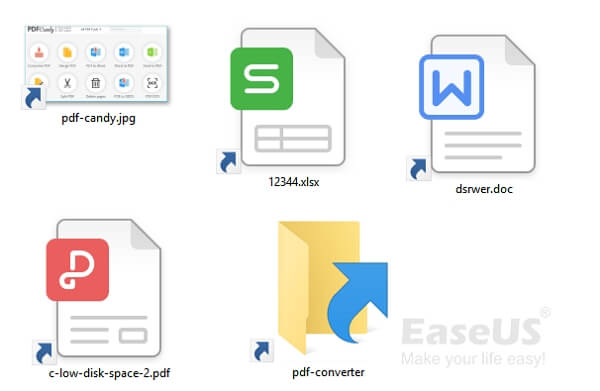
Siga la barra de navegación de contenido y compruebe cómo eliminar los virus de sus dispositivos y recuperar todos los archivos valiosos perdidos inmediatamente:
Acerca del virus de acceso directo
En esta parte, aprenderá:
1. Qué es un virus de acceso directo
2. Cómo funciona o se propaga el virus de acceso directo
3. Qué pasará si su disco duro, USB, pen drive está infectado con el virus de acceso directo
Básicamente, un virus de accesos directos es una especie de combinación de troyano y gusano que oculta o borra sus archivos originales en el dispositivo infectado, y luego los reemplaza todos con accesos directos generados.
Entonces, ¿cómo funciona o se propaga un virus de acceso directo? Básicamente se propaga de dos maneras:
#1. Ha hecho clic en un enlace de acceso directo o ha descargado un archivo de virus de acceso directo del navegador.
#2. Si ejecuta un archivo que contiene un virus de acceso directo, éste duplica el virus e infecta otros archivos y programas de su dispositivo.
Cuando su disco duro o USB es atacado por un virus de acceso directo, todos los archivos, carpetas e incluso programas se convertirán en accesos directos. No podrá abrir ni acceder a los archivos y carpetas que contiene de forma normal. Si haces doble clic en uno de estos accesos directos maliciosos, le das al virus la oportunidad de propagarse, lo que provocará más daños en tus datos, sistema y demás.
- Nota:
- Una vez que su disco duro o USB esté infectado con un virus de acceso directo, deje de utilizar el dispositivo y no guarde más archivos nuevos en la unidad.
Entonces, ¿cómo puedo quitar virus de acceso directo en usb sin perder archivos y recuperar todos los archivos perdidos? Siga las correcciones presentadas en las siguientes dos partes y aprenderá a lidiar con él.
Parte 1. Cómo eliminar el virus de acceso directo en disco duro/USB
Se aplica a: Eliminar el virus de los accesos directos del disco duro, USB, pendrive o disco duro externo sin perder datos, sin formatear.
Una de las reacciones más comunes ante el virus de los accesos directos de las personas que lo ven es eliminar los enlaces de acceso directo. Sin embargo, esto siempre no funciona, ya que vuelven a aparecer más tarde.
Entonces, ¿cómo eliminar virus de acceso directo o convertir los archivos de acceso directo en el archivo original sin perder sus preciosos datos? En esta parte, hemos recopilado 4 métodos fiables para ayudarle a eliminar el virus de los accesos directos de su disco duro o USB sin perder ningún dato:
- #Método 1. Quitar el virus de acceso directo usando CMD - Complicado
- #Método 2. Eliminar virus de acceso directo utilizando el programa alternativo a CMD - Más fácil
- #Método 3. Limpiar permanentemente el virus de acceso directo usando el Registro - Difícil
- #Método 4. Borrar permanentemente el virus de acceso directo usando un antivirus - Fácil
Tenga en cuenta que le sugerimos que siga el Método 1 o el Método 2 para eliminar el virus de acceso directo y desocultar los archivos que faltan primero. Si no ve ningún archivo, recurra al software gratuito de recuperación de datos de EaseUS en la parte 2 para obtener ayuda.
Después de sacar todos los archivos de la unidad infectada por el virus, siga el método 2 o el método 3 para eliminar permanentemente el virus de acceso directo del disco duro, USB, pen drive o disco externo.
Método 1. Quitar virus de acceso directo mediante CMD
• Nivel de dificultad: Fácil
• Lo mejor para: Usuarios experimentados
Tenga en cuenta que el uso inadecuado de CMD puede causar resultados graves. Tenga cuidado al utilizar CMD - línea de comandos para resolver su problema actual. A continuación, le guiaremos para que elimine el archivo del virus de acceso directo primero y luego le guiaremos para que los archivos y carpetas ocultos vuelvan a aparecer.
Conecte la unidad USB/pen infectada con el virus de acceso directo a su PC y siga para eliminar el virus de acceso directo de su unidad usando CMD:
Paso 1. Escriba cmd en el cuadro de búsqueda y haga clic con el botón derecho en Símbolo del sistema, seleccione "Ejecutar como administrador".
Paso 2. Escribe H y pulsa Intro. (Reemplace H con la letra de la unidad de su USB, pen drive que está infectado con el virus de acceso directo).
Paso 3. Escribe del *.lnk y pulsa Intro.
O también puede escribir del autorun.xxx (la extensión del virus de acceso directo) y pulsar "Enter".
Sustituye las extensiones de archivo por .exe, .vbs, .lnk, .ini, etc. y repite este paso.
del *.lnk
del autorun.xxx
Este comando borrará los archivos de acceso directo y eliminará el virus de acceso directo existente en su unidad.
Paso 4. Escribe attrib -s - r -h *.* /s /d /l y pulsa "Enter".
También puede escribir attrib -h -r -s /s /d H:\*.* y pulsar Enter para mostrar los archivos ocultos de tu dispositivo. (Sustituya la "H" por la letra de la unidad de su disco duro o USB infectado por el virus).

Paso 5. Cuando el proceso finalice, escribe exit y pulsa "Enter" para cerrar la ventana del símbolo del sistema.
Método 2. Usar un programa para eliminar virus de acceso directo
- Nivel de dificultad: Más fácil
- Mejor para: Todos los niveles de usuarios de Windows, la mejor opción para principiantes.
¿Existe alguna forma más fácil que pueda reemplazar al comando CMD para eliminar el virus de acceso directo y recuperar archivos ocultos con sólo unos simples clics? Sí, existe. EaseUS CleanGenius es una herramienta alternativa perfecta de CMD que puede ayudarle.
La ejecución manual de la línea de comandos es adecuada para profesionales de la informática, ya que los comandos incorrectos pueden hacer más mal que bien. Por tanto, por seguridad y facilidad de uso, te recomendamos encarecidamente que pruebes una alternativa automática a línea de comandos: EaseUS CleanGenius. Es una práctica herramienta que te permite comprobar y corregir errores del sistema de archivos, activar/desactivar la protección contra escritura y actualizar tu sistema con un solo clic, en lugar de escribir intrincadas líneas de comandos.
Sigue los sencillos pasos que se indican a continuación para mostrar los archivos ocultos con este programa.
Paso 1. Descarga EaseUS CleanGenius gratis.
Paso 2. Inicia EaseUS CleanGenius, elige "Optimización" en el panel izquierdo. A continuación, haz clic en "Mostrar archivos" en el panel derecho.
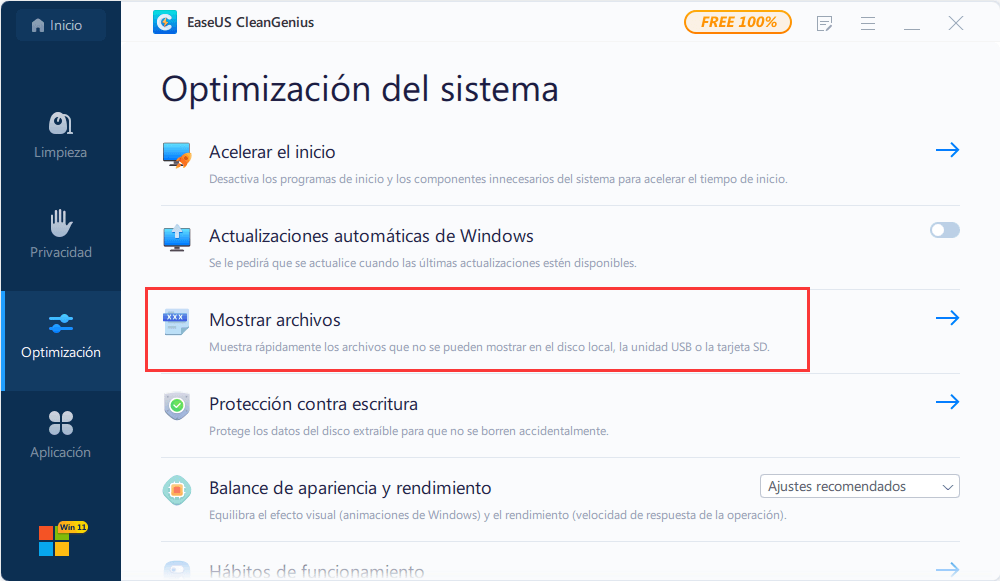
Paso 3. Selecciona el disco duro y haz clic en "Ejecutar".
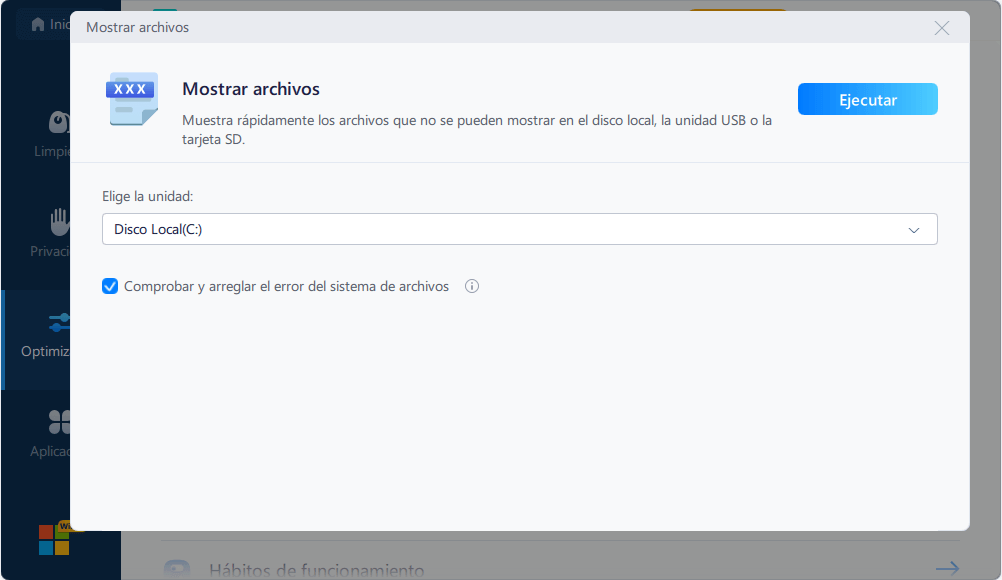
Paso 4. Una vez finalizada la operación, haz clic en el enlace aquí para comprobar los archivos ocultos.
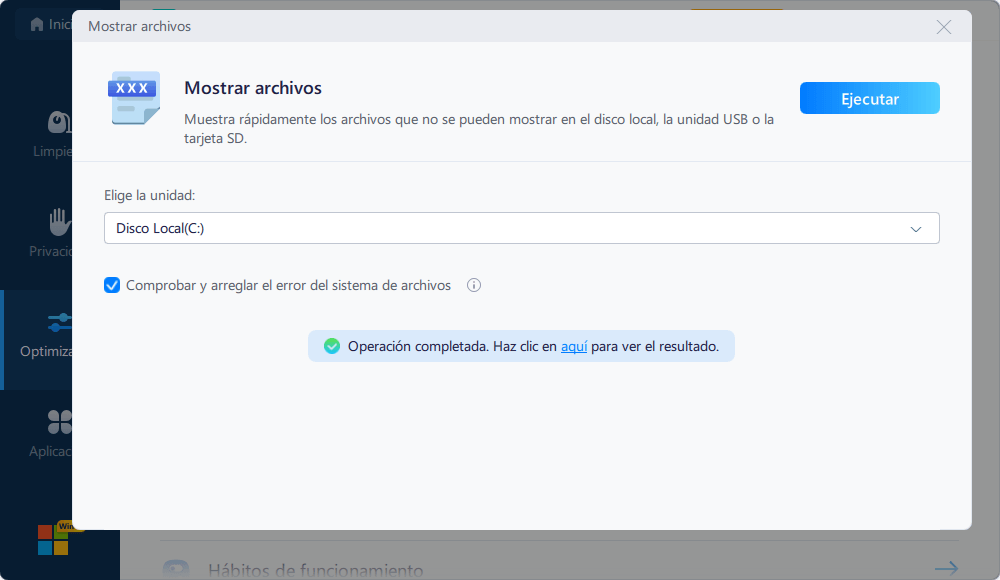
Método 3. Eliminar permanentemente el virus de los accesos directos usando el Registro
• Nivel de dificultad: Difícil
• Lo mejor para: Usuarios experimentados de Windows.
El Registro de su Windows es una base de datos que almacena información, configuraciones y más para el sistema operativo y las aplicaciones/hardware instalados. Cuando su disco duro o USB está infectado por un virus de acceso directo, se añadirá al Registro de Windows una nueva subclave que contiene la información sobre el virus.
Por lo tanto, también puede eliminar el virus de acceso directo utilizando el Editor del Registro con los siguientes pasos:
Paso 1. Escribe regedit en el cuadro de búsqueda y haz clic con el botón derecho en "regedit" y elige "Ejecutar como administrador".
Paso 2. Navega hasta HKEY_CURRENT_USER > Software > Microsoft > Windows > CurrentVersion > Run.
Paso 3. En Ejecutar, busca las claves de registro denominadas "WXCKYz", "ZGFYszaas", "OUzzckky", "odwcamszas".
Haga clic con el botón derecho del ratón sobre ellas y seleccione "Eliminar" para eliminar estas claves del Registro.
Como el nombre del archivo del virus varía, es posible que tenga que hacer más búsquedas y tener cuidado. No elimine ningún proceso importante o que no sea un virus.
Después de eliminar el virus de los accesos directos de su disco duro o USB, reinicie su ordenador y podrá utilizarlo como siempre.
Método 4. Eliminar permanentemente virus de acceso directo con un programa antivirus
• Nivel de dificultad: Fácil
• Lo mejor para: Todos los niveles de usuarios de Windows.
Además del Registro, también puede utilizar el eliminador de virus de acceso directo o el software antivirus para eliminar el virus de acceso directo de su dispositivo de almacenamiento.
Paso 1. Busca y descarga un software antivirus fiable en tu ordenador.
Paso 2. Conecta el dispositivo infectado por el virus de acceso directo a tu PC y luego ejecuta el antivirus para limpiar el virus.
Según muchos usuarios profesionales, puedes probar el siguiente software de eliminación de virus para limpiar el virus de acceso directo de tu dispositivo y PC:
• Norton Antivirus
• Avira
• McAfee
• AVG
Después de eliminar el virus, puede reiniciar el ordenador y seguir utilizando su unidad de nuevo. Si encuentra algunos archivos perdidos o desaparecidos, se recomienda encarecidamente recuperar los archivos del disco duro o USB infectado por el virus utilizando un potente software de recuperación de datos.
Parte 2. Cómo recuperar archivos después de eliminar el virus de acceso directo
Se aplica a: Recuperar archivos después de eliminar el virus de acceso directo en Windows 11/10/8/7.
Como se mencionó anteriormente, un virus de acceso directo puede ocultar o eliminar los archivos existentes en su disco duro o USB. Y algunos de los métodos de eliminación de virus de acceso directo también pueden causar la pérdida de archivos durante el proceso.
Afortunadamente, el profesional software para recuperación de datos es capaz de recuperar las carpetas o archivos como documentos, fotos, archivos de audio y otros archivos importantes del disco duro o USB infectado por el virus. Aquí, puede probar EaseUS Data Recovery Wizard.
Este software le permite recuperar archivos de virus, restaurando los archivos o carpetas que están ocultos, eliminados o borrados por los virus de acceso directo.
Además, EaseUS Data Recovery Wizard también soporta la recuperación de archivos borrados, la recuperación de datos formateados, la recuperación de fallos del sistema operativo y muchas otras situaciones difíciles en varios dispositivos. Descargue el software y haga sus archivos utilizables de nuevo inmediatamente.
Cómo recuperar archivos desde dispositivo USB infectado por virus de acceso.
Paso 1. Seleccionar la unidad infectada por el virus para escanearla
Ejecute el software de recuperación de archivos de virus de EaseUS en su PC con Windows. Seleccione el disco atacado por el virus para escanearlo en busca de archivos perdidos u ocultos. Tenga en cuenta que:
- Si es un disco duro donde los archivos fueron ocultados o eliminados por el virus, es mejor instalar el software en un volumen diferente o una unidad USB externa para evitar la sobreescritura de datos.
- Si el dispositivo infectado es un disco duro externo, una unidad flash o una tarjeta de memoria, no importa instalar el software en la unidad local del ordenador.

Paso 2. Comprobar todos los resultados del escaneo
EaseUS Data Recovery Wizard iniciará inmediatamente un proceso de escaneo para encontrar sus archivos eliminados u ocultos en el disco duro infectado por el virus. Para localizar rápidamente los archivos deseados, puede utilizar la función de filtro o agrupación de tipos para mostrar sólo las imágenes, vídeos, documentos, correos electrónicos, etc.

Paso 3. Previsualizar y recuperar los archivos borrados/ocultos
Cuando el proceso termine, podrás previsualizar los archivos escaneados. Selecciona los archivos que quieras y haz clic en el botón "Recuperar". Debes guardar los archivos restaurados en otra ubicación segura de tu ordenador o dispositivo de almacenamiento, no en el lugar donde se perdieron.

Parte 3. Cómo prevenir el virus de acceso directo y la infección por virus
En lugar de pensar mucho en cómo eliminar el virus, es más importante que preste más atención a cómo prevenir la infección por virus.
Aquí hay algunos consejos para que usted pueda proteger mejor los datos en su computadora o dispositivo de almacenamiento externo de la infección de virus:
#1. Instale un software antivirus profesional y ejecútelo para escanear su ordenador y dispositivo de almacenamiento regularmente.
#2. Descargue e instale programas originales en su ordenador.
#3. Evite los sitios web y enlaces sospechosos, piénselo dos veces antes de hacer un clic.
#4. Asegúrese de que la conexión de red es segura.
#5. Haga regularmente una copia de seguridad de sus archivos con un software de copia de seguridad gratuito en un dispositivo de almacenamiento externo.
Conclusión
Aquí le hemos proporcionado cuatro soluciones para eliminar los virus de acceso directo sin formatear ni perder ningún dato. Y con la ayuda de EaseUS Data Recovery Wizard, puede limpiar el virus sin perder ningún dato.
Además de la eliminación del virus de acceso directo, también hemos enumerado algunos consejos que puede seguir para proteger su dispositivo y los datos del virus de acceso directo y otros tipos de infección de virus. Esperamos que le resulten útil y pueda ayudarle.
¿Ha sido útil esta página?
Artículos Relacionados
-
Cómo activar Windows 10 con una clave de producto/licencia digital/CMD
![author icon]() Pedro/2025/09/23
Pedro/2025/09/23 -
Cómo Recuperar una Carpeta Eliminada en Windows 10/11 [Rápido]
![author icon]() Luis/2025/09/23
Luis/2025/09/23 -
Recuperar y respaldar WhatsApp en PC o portátil con Windows 11/10/8/7
![author icon]() Luna/2025/09/23
Luna/2025/09/23 -
Falta la carpeta de descargas Windows 11 [CORREGIDO]
![author icon]() Luis/2025/09/23
Luis/2025/09/23
